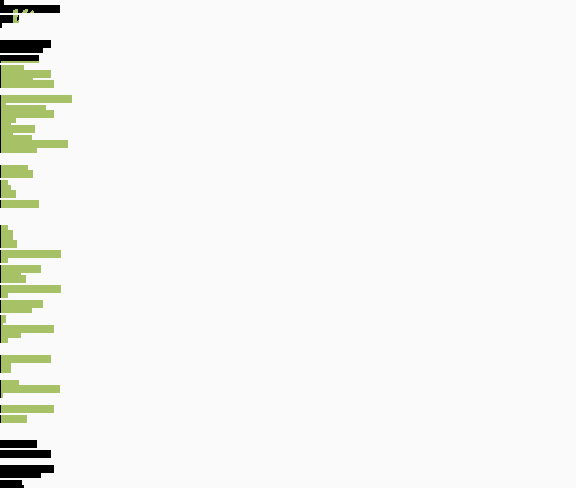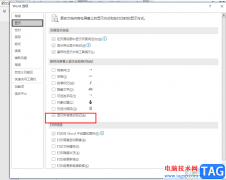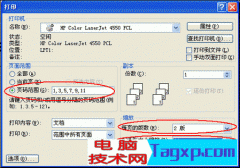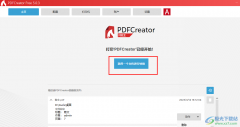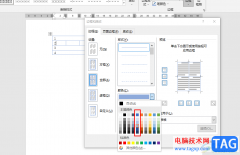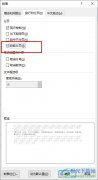在对多个不满行的文字进行两端对齐时,我们可以使用Word的;调整文字宽度”功能。文字会根据设定扩大间距或自动紧缩,以达到所需要求。使用步骤如下:
1.选中要调整宽度的文字。
2.执行;格式”→;调整文字宽度”,打开;调整宽度”对话框。
3.在;新文字宽度”框中设置所需的宽度值。
注意:首次对表格中的文字操作时,只能选中单元格中文字(可按住Ctrl键选择不连续文本),不能选中整个单元格,否则会出现;所选区域包含对‘适应文字’范围无效的字符或对象”的提示。但一经设置,需再次调整时,就可以直接选中单元格进行操作了。
4.单击;确定”按钮。
1.需要删除所设置的宽度时,可在设置的文本上单击(其下方将出现一青绿色下划线),然后打开;调整宽度”对话框,再单击;删除”按钮。
2.仅选中单元格内文字,单击;格式”工具栏的;分散对齐”按钮,可以打开;调整宽度”对话框;选中或单击进行过调整宽度的文字,再单击;分散对齐”按钮(对于本例中的;名单”二字,则需单击两次,第一次为取消居中对齐),同样能打开;调整宽度”对话框,另外,;调整宽度”命令也会出现在快捷菜单中。
具体操作的动画演示过程如下: